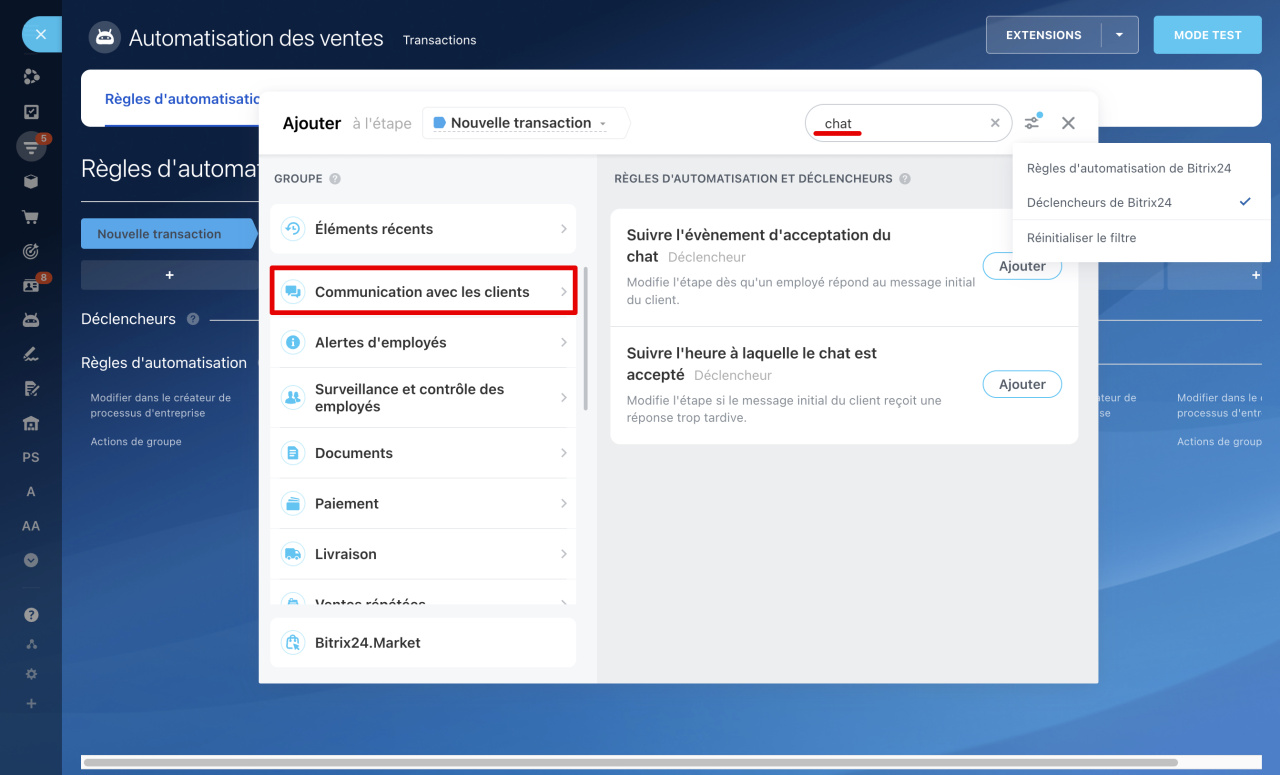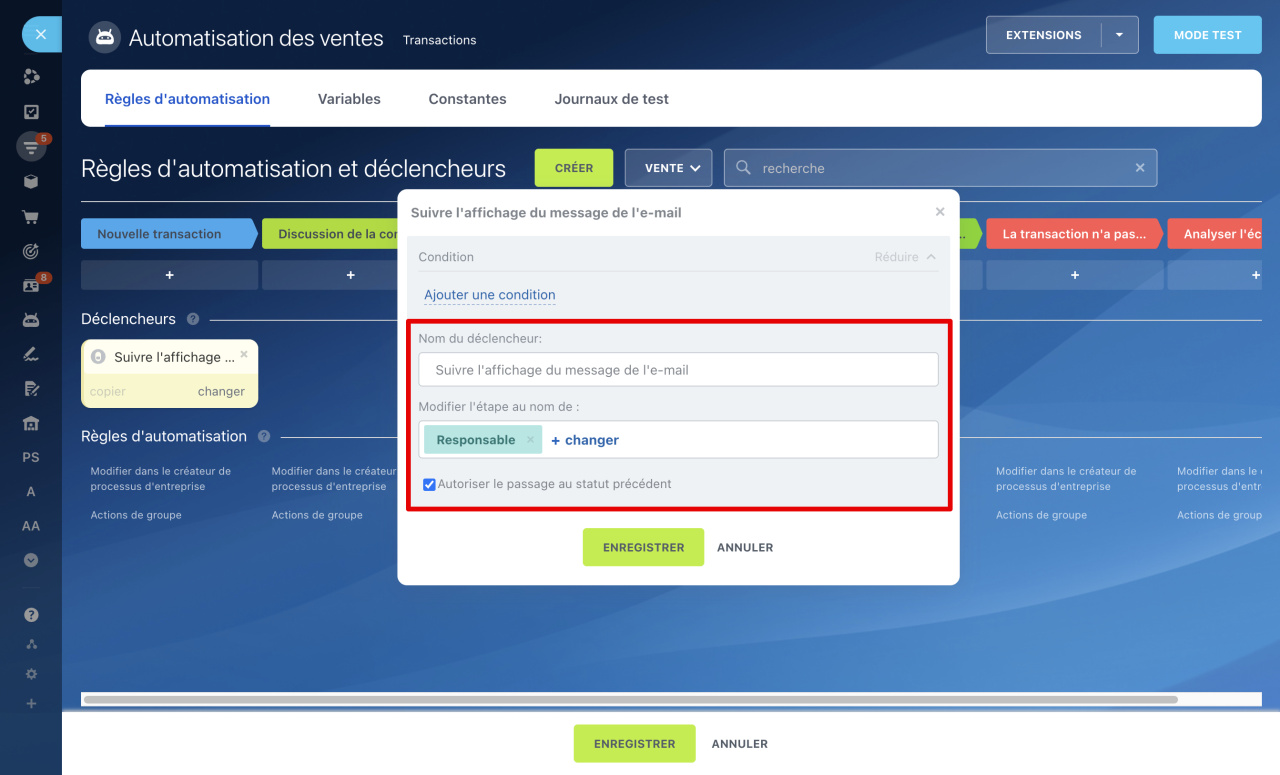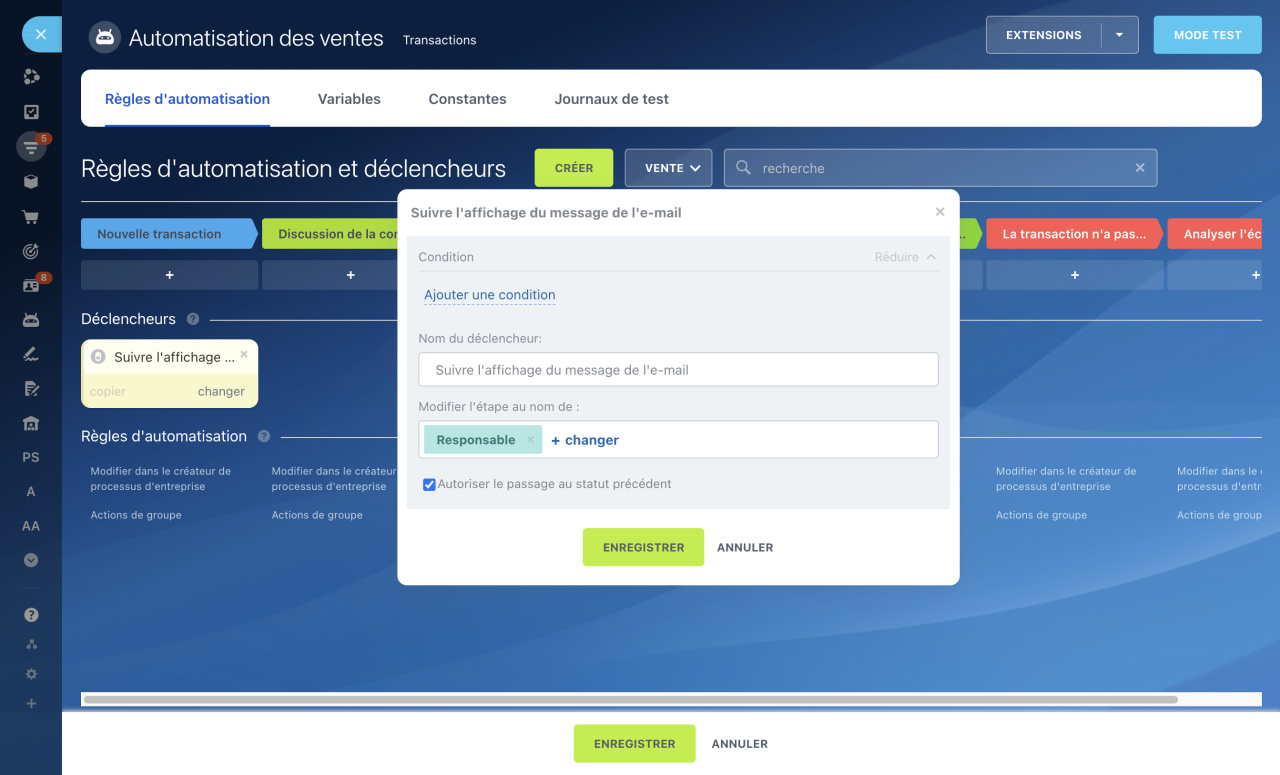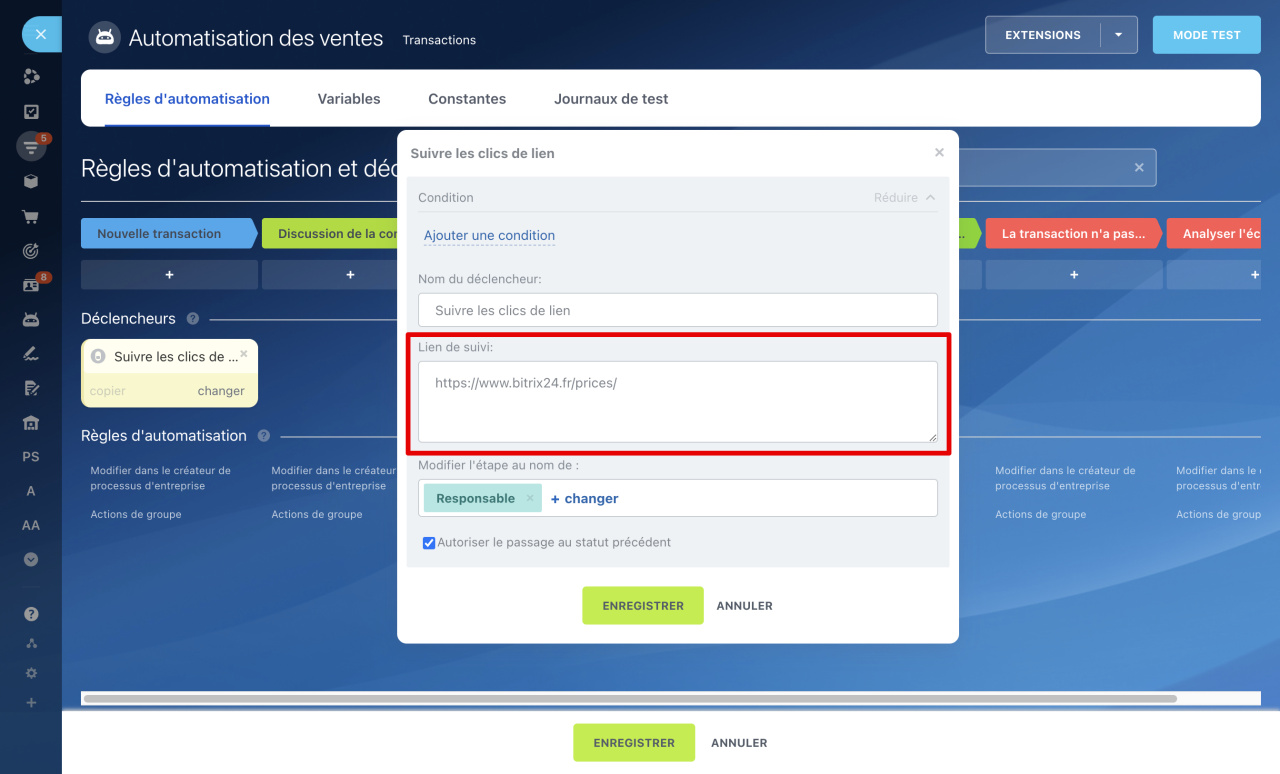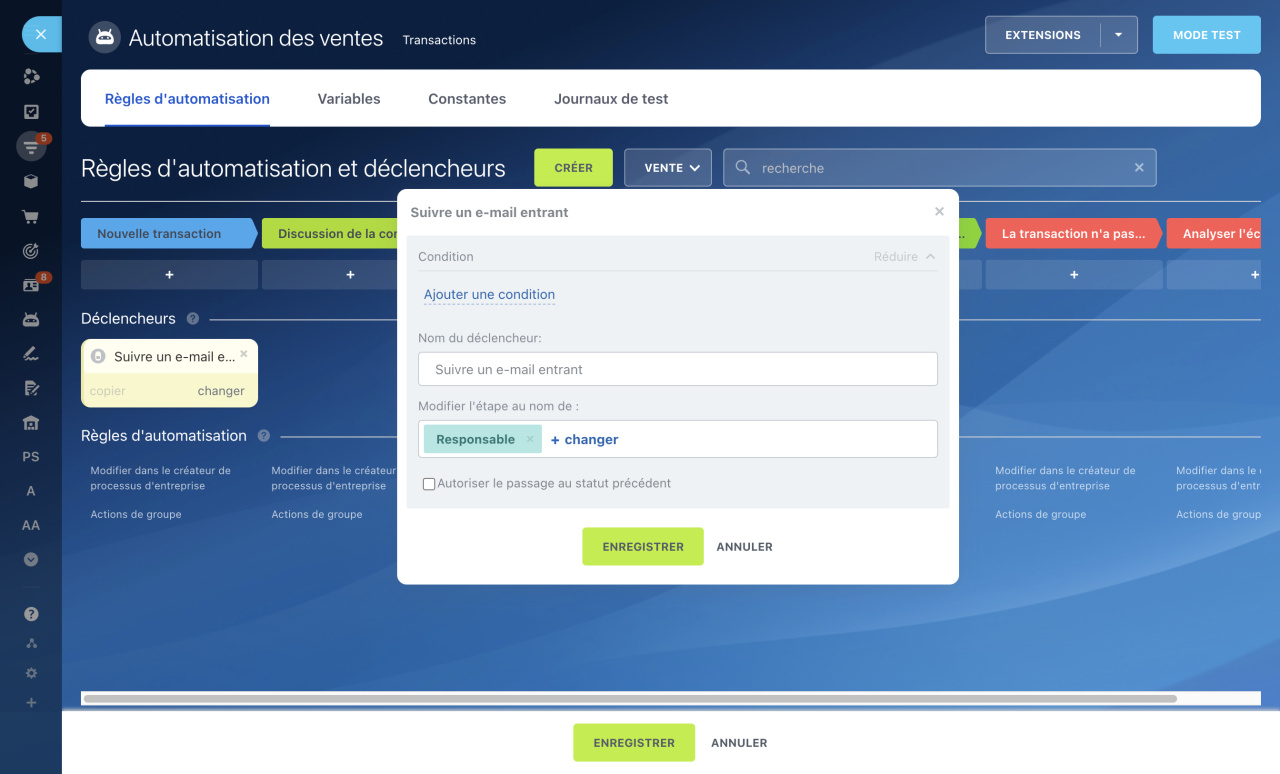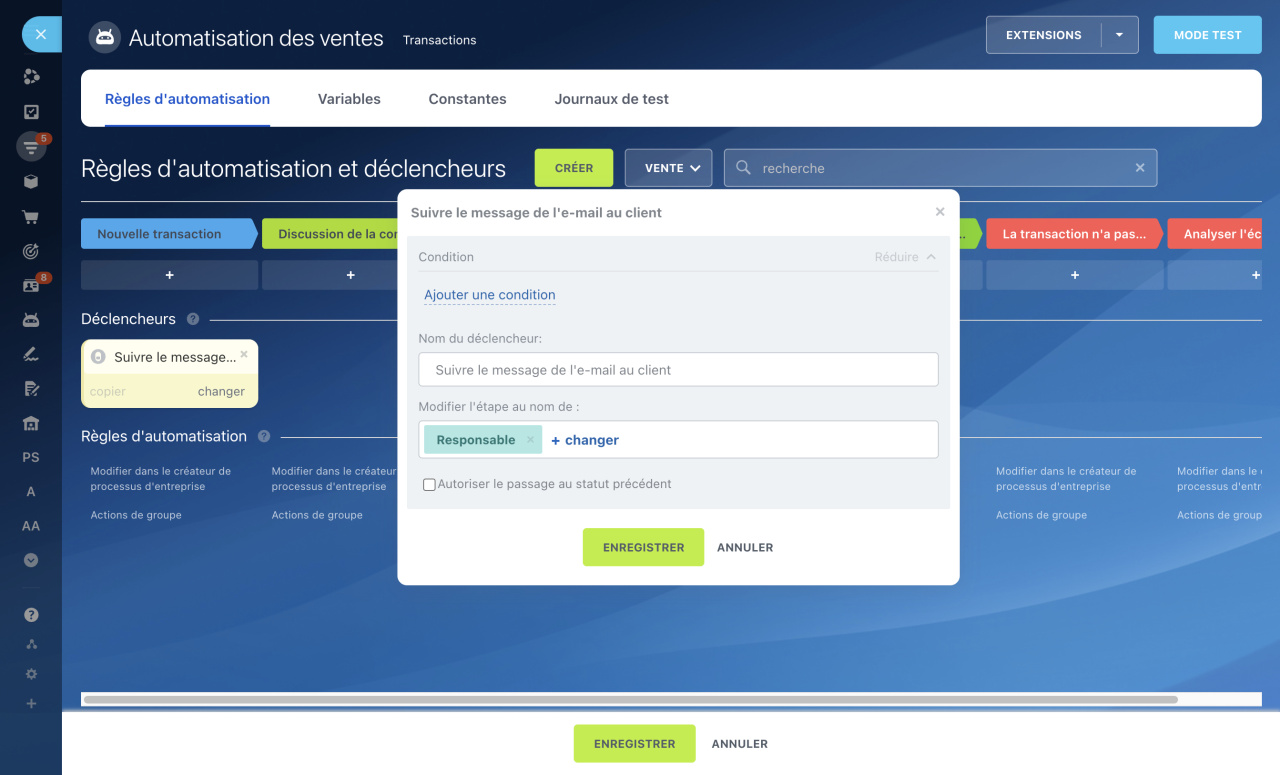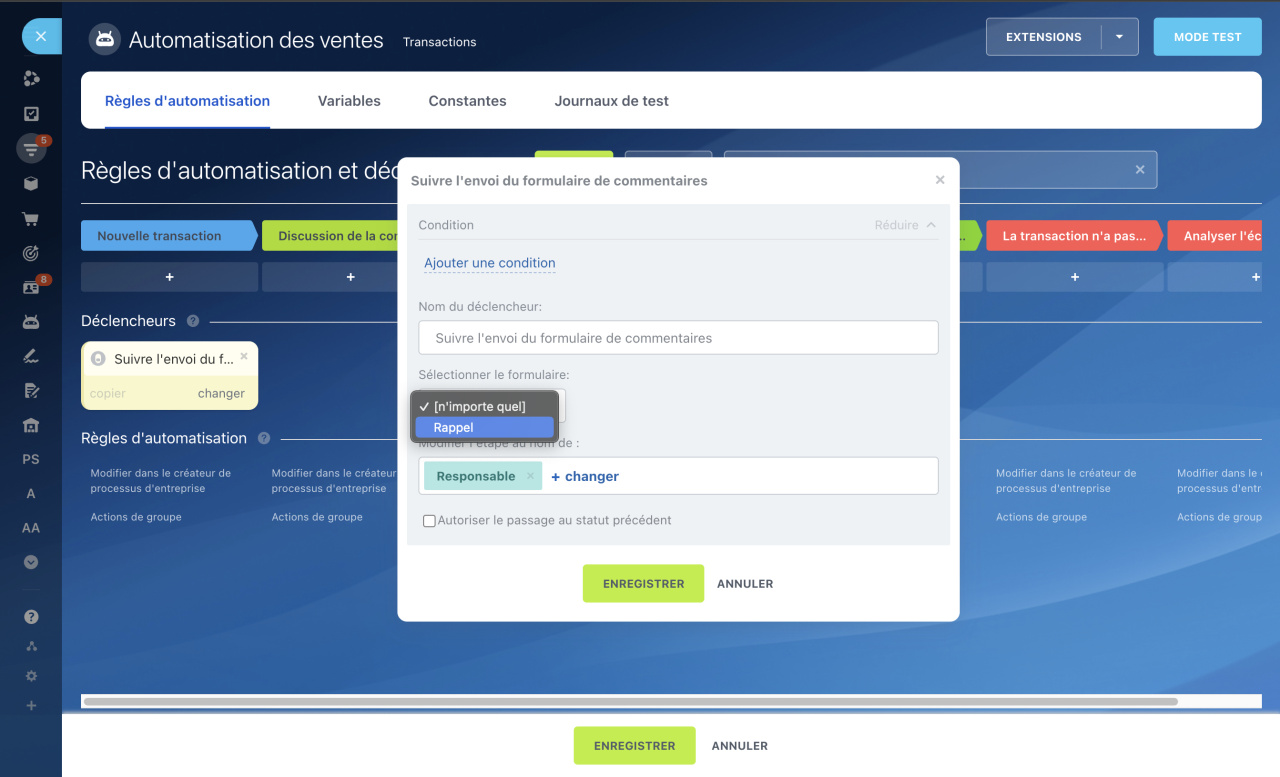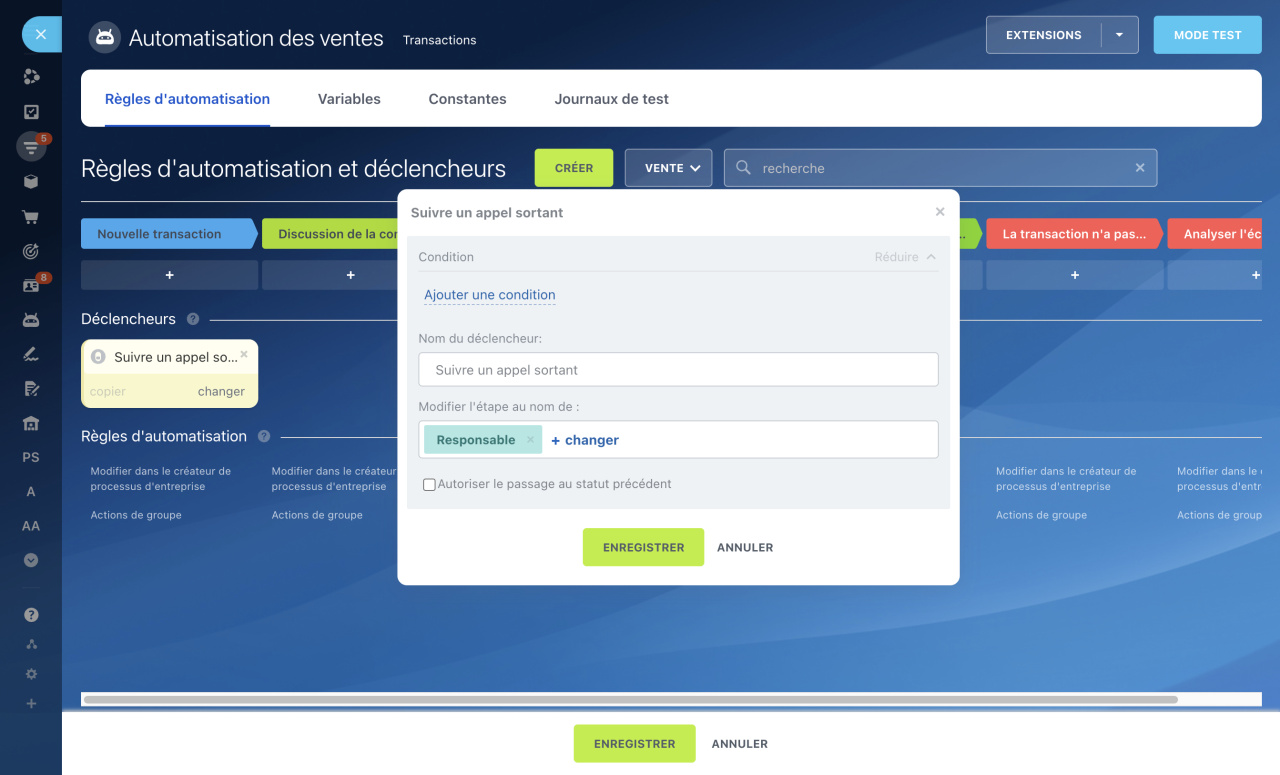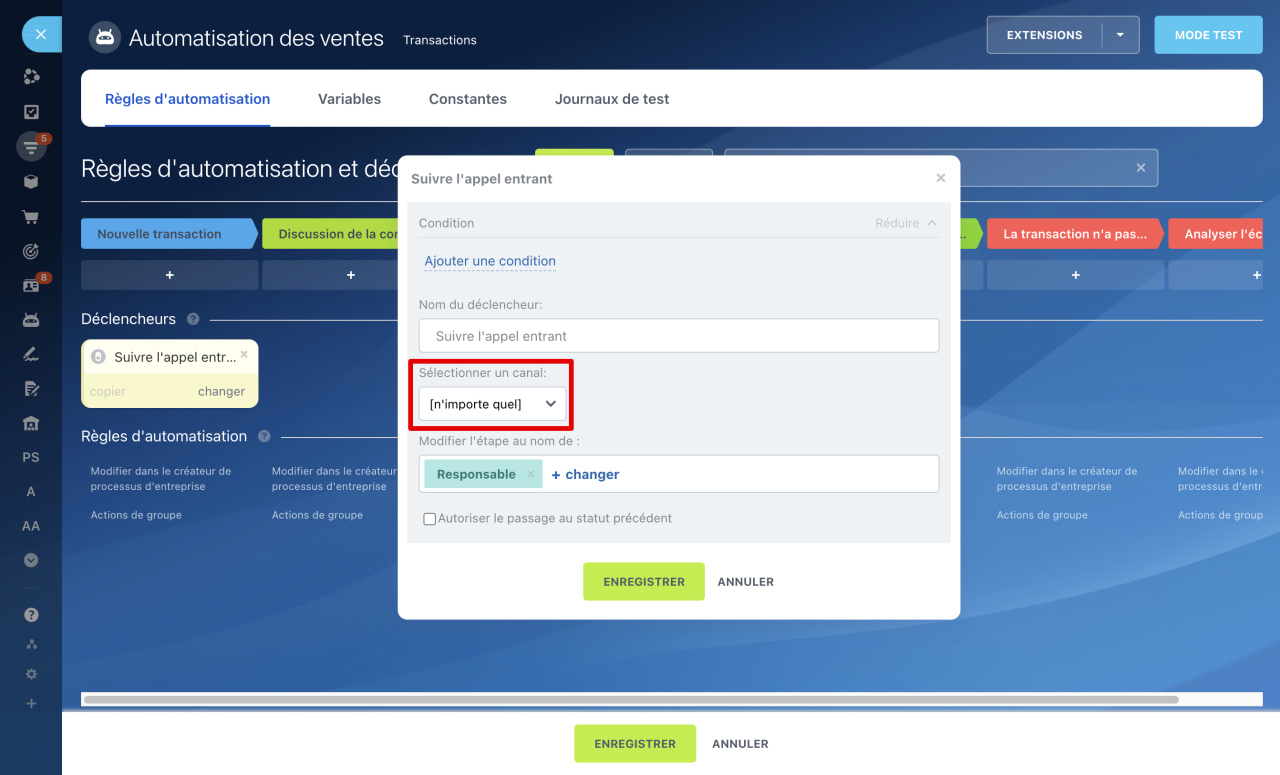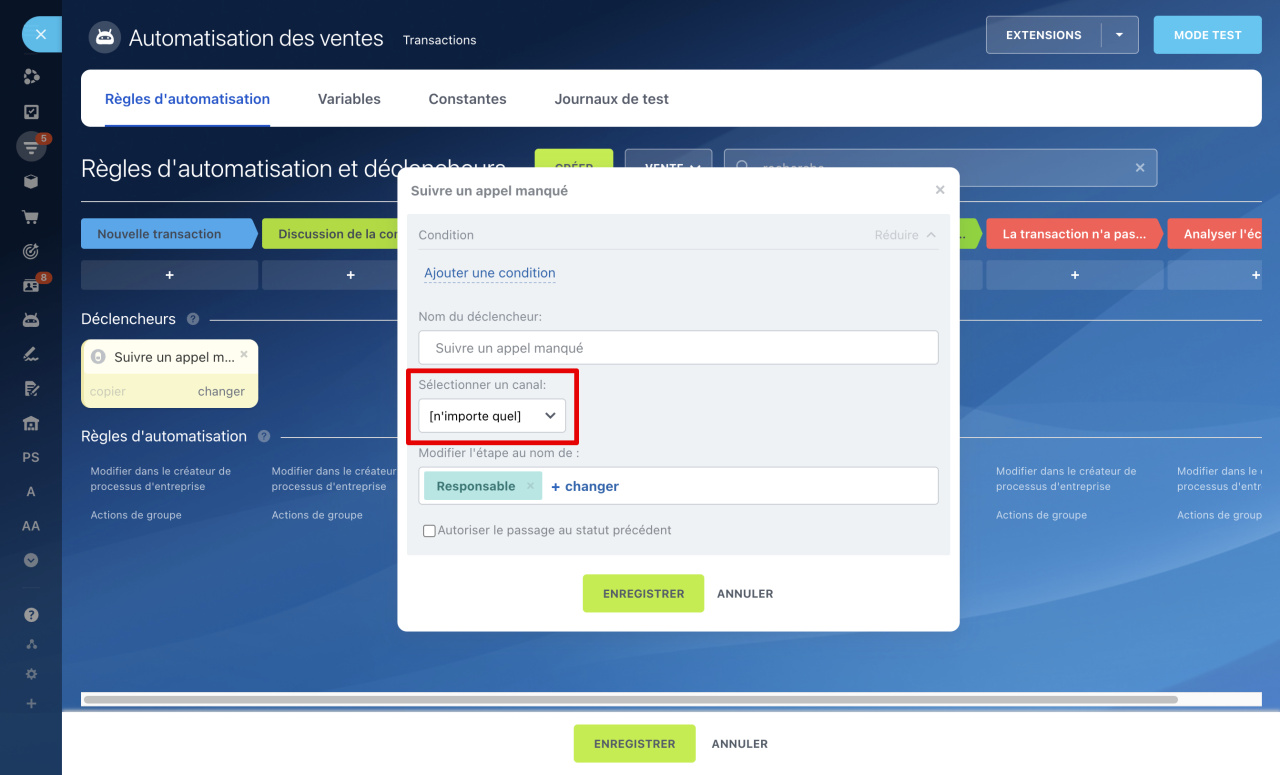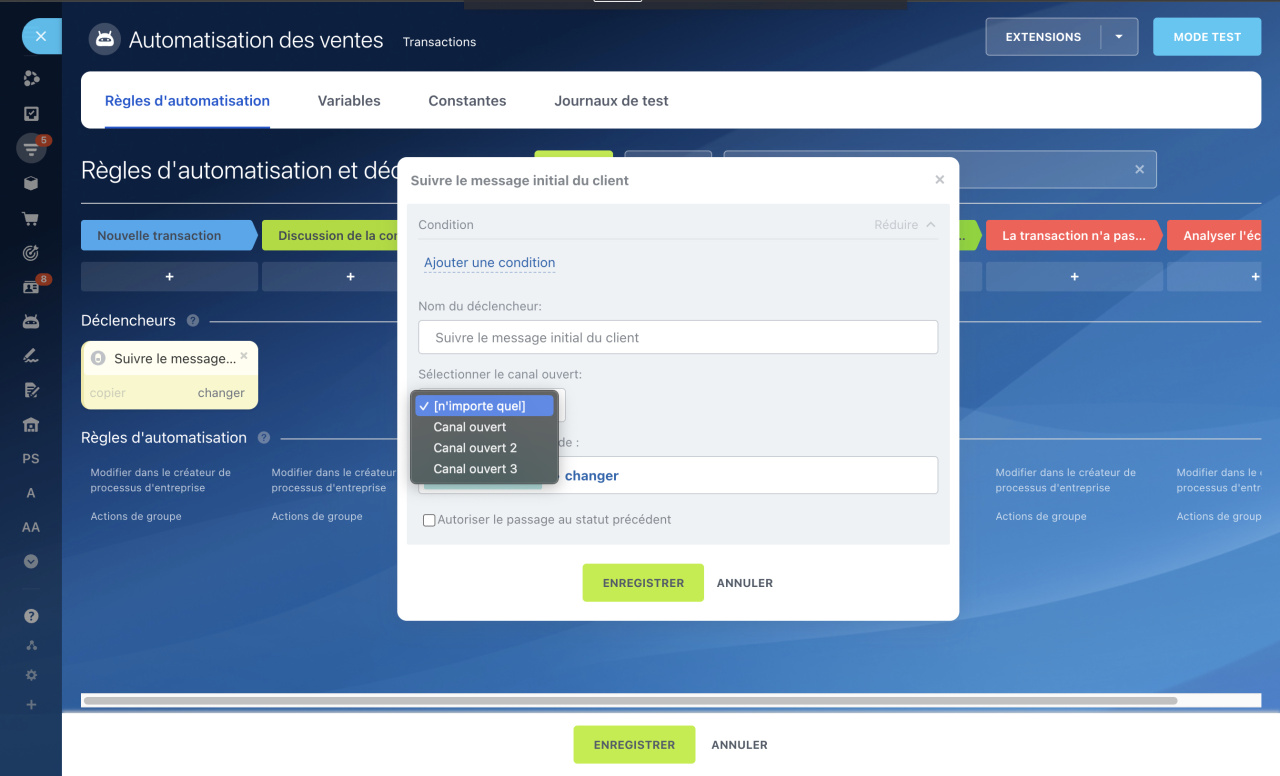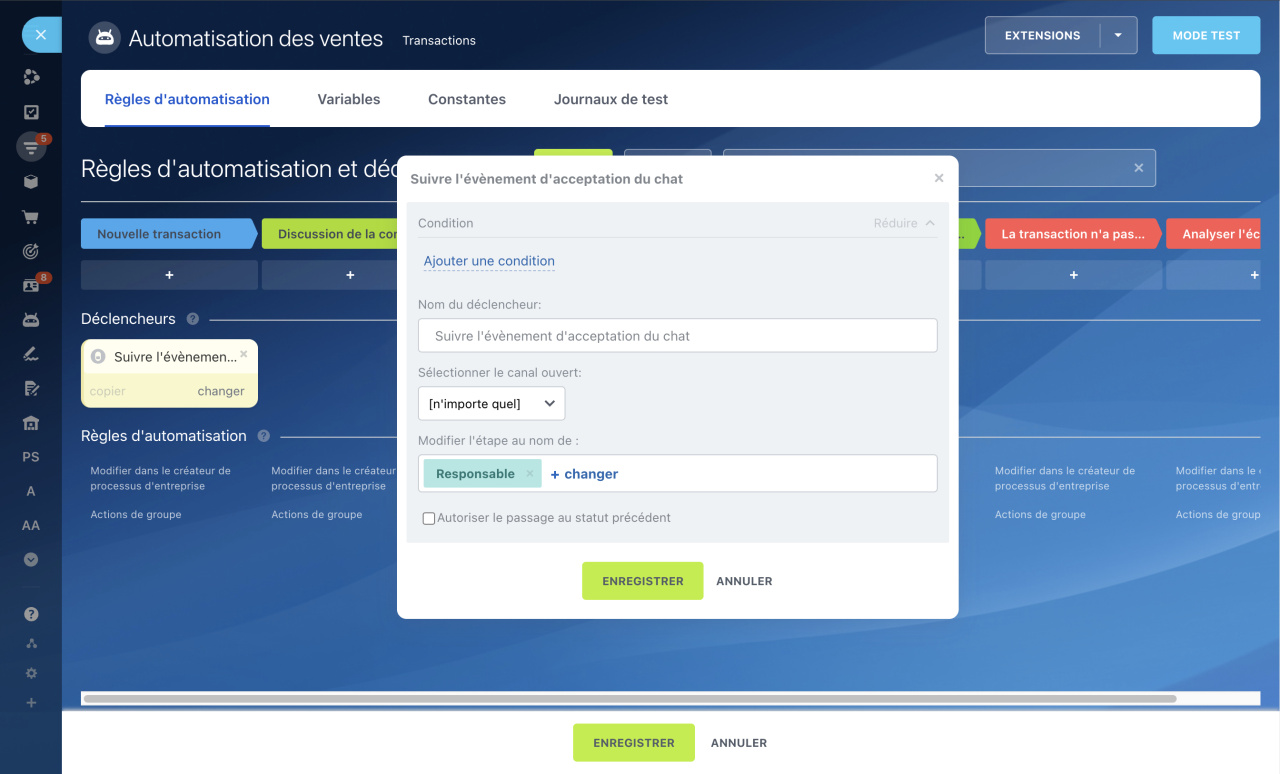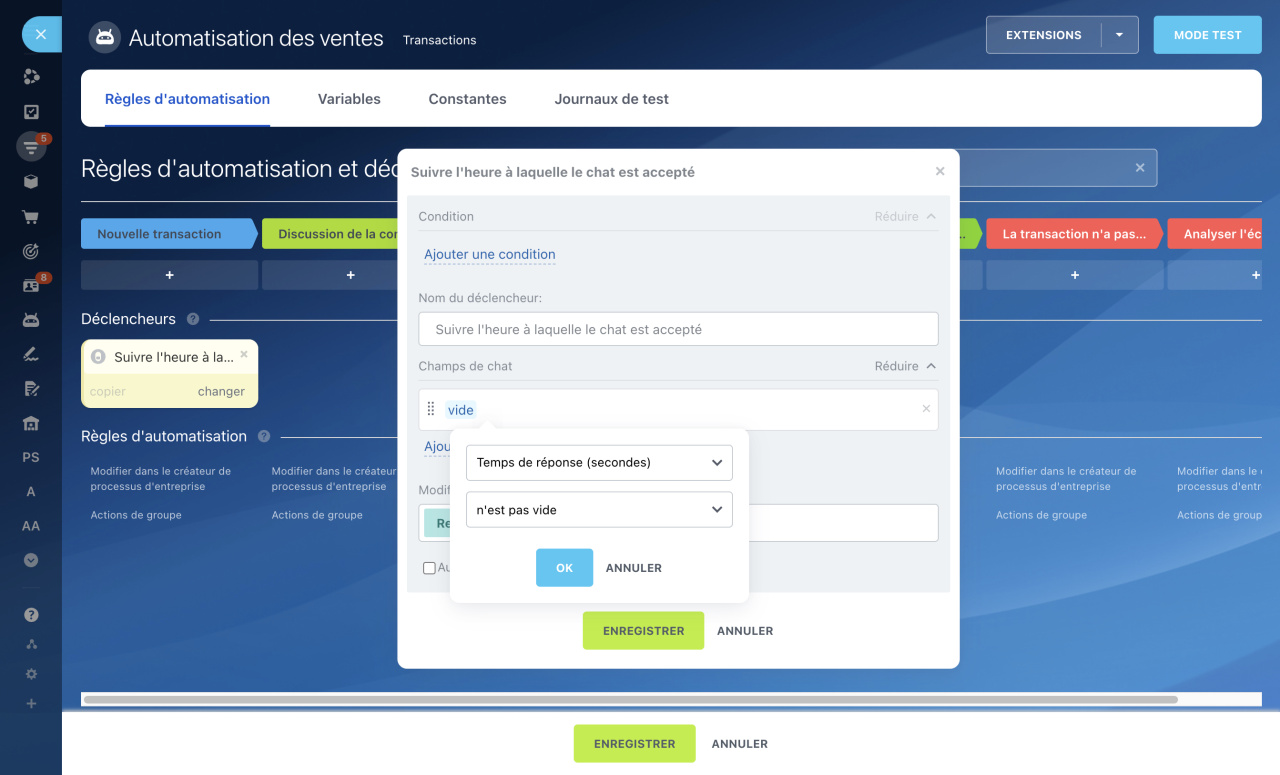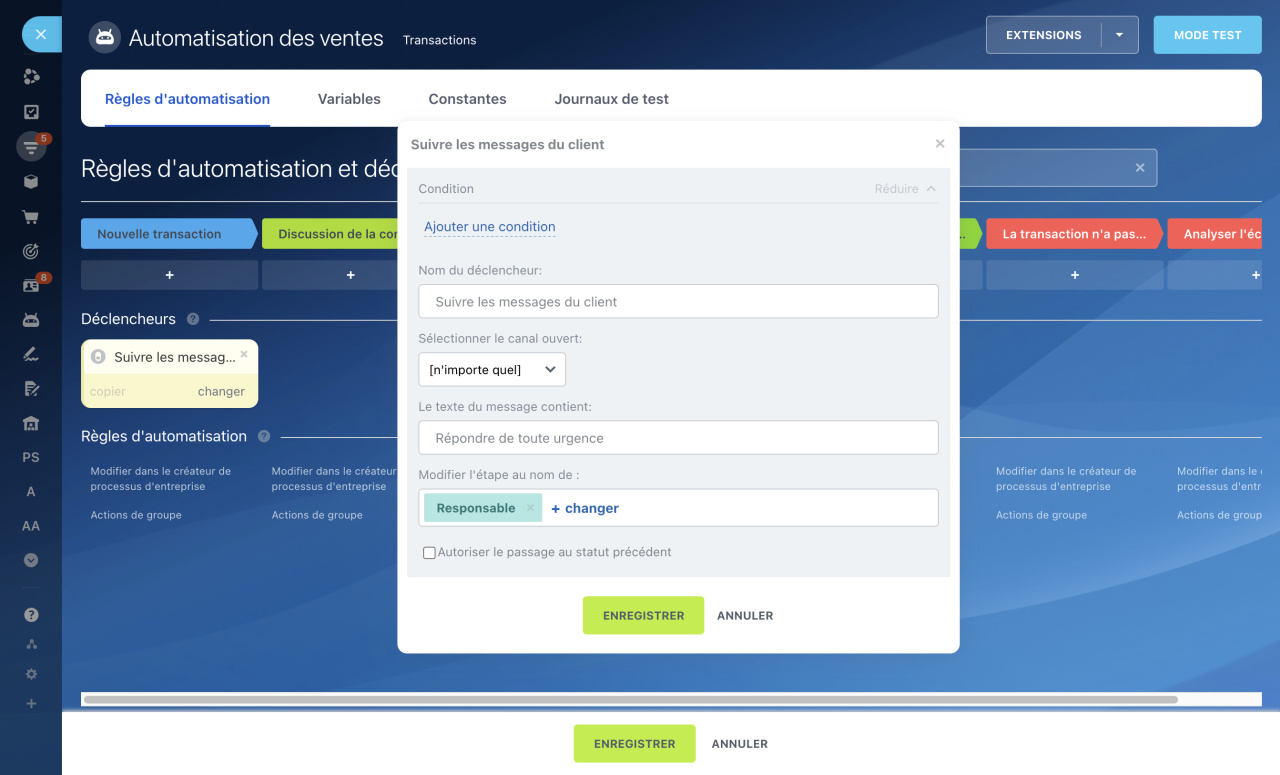Les déclencheurs suivent les actions et les modifications des clients dans le CRM : affichage de l'e-mail, paiement de la facture, modification de la valeur des champs de formulaire. Lorsque l'action spécifiée se produit, le déclencheur déplace l'élément CRM vers une autre étape.
Déclencheurs dans le CRM
Pour configurer les déclencheurs, accédez à la section CRM, sélectionnez l'élément souhaité, puis cliquez sur l'onglet Règles d'automatisation.
Interface pour ajouter des règles d'automatisation et des déclencheurs
Vous pouvez trouver le déclencheur dont vous avez besoin à l'aide du filtre et de la barre de recherche.
Le CRM dispose de plusieurs déclencheurs pour suivre les interactions des clients.
- Suivre l'affichage du message de l'e-mail
- Suivre les clics de lien
- Suivre un e-mail entrant
- Suivre le message de l'e-mail au client
- Suivre l'envoi du formulaire de commentaires
- Suivre un appel sortant
- Suivre l'appel entrant
- Suivre un appel manqué
- Suivre le message initial du client
- Suivre l'évènement d'acceptation du chat
- Suivre l'heure à laquelle le chat est accepté
- Suivre les messages du client
Champs standards de déclencheurs
Tous les déclencheurs dans le CRM comportent plusieurs champs standards.
Nom. Modifiez le nom par défaut si vous configurez plusieurs déclencheurs. De cette façon, vous pouvez trouver rapidement le déclencheur dont vous avez besoin sur la page des paramètres.
Modifier l'étape au nom de. Dans la chronologie et l'historique du formulaire CRM, il y aura un enregistrement du changement d'étape au nom de cet utilisateur. Par défaut, le déclencheur modifie l'étape au nom de l'employé responsable de l'élément, mais vous pouvez sélectionner un autre utilisateur.
Autoriser le passage au statut précédent. Pour permettre au déclencheur de déplacer l'élément vers l'étape précédente, activez cette option. Par exemple, un déclencheur déplacera une transaction de la dernière étape à la première.
Suivre l'affichage du message de l'e-mail
Que fait-il. Le déclencheur modifie l'étape d'un élément CRM lorsqu'un client ouvre un e-mail.
À quelles fins l'utiliser. Le manager apprend que le client a lu l'e-mail et peut poursuivre la communication.
Particularités. Le déclencheur suit l'affichage des e-mails envoyés à partir d'un formulaire CRM.
Suivre les clics de lien
Que fait-il. Le déclencheur modifie l'étape d'un élément CRM lorsqu'un client clique sur un lien d'un e-mail.
À quelles fins l'utiliser. Vous découvrirez que le client a visité votre site Web ou ouvert une page avec un formulaire de commentaires.
Particularités. Le déclencheur suit la transition vers un seul lien. Si vous devez suivre les transitions vers différents liens, créez plusieurs déclencheurs.
Dans les paramètres du déclencheur, précisez le lien souhaité.
Suivre un e-mail entrant
Que fait-il. Le déclencheur modifie l'étape d'un élément CRM lorsqu'un client envoie un e-mail.
À quelles fins l'utiliser. Vous pouvez suivre les nouveaux e-mails et répondre rapidement aux demandes des clients.
Suivre le message de l'e-mail au client
Que fait-il. Le déclencheur modifie l'étape d'un élément CRM lorsqu'un responsable envoie un e-mail à un client.
À quelles fins l'utiliser. Vous pouvez suivre que le manager a pris la transaction dans le travail et a contacté le client.
Suivre l'envoi du formulaire de commentaires
Que fait-il. Le déclencheur modifie l'étape d'un élément CRM lorsqu'un client remplit un formulaire de rappel sur le site Web.
À quelles fins l'utiliser. Vous pouvez suivre le remplissage du formulaire de rappel lorsque la journée de travail est déjà terminée. Le déclencheur déplacera la transaction à une étape distincte, et la règle d'automatisation enverra un SMS indiquant que le client sera contacté demain.
Particularités. Le déclencheur ne suit que le remplissage du formulaire de rappel. Si vous devez suivre le remplissage d'autres formulaires CRM, utilisez le déclencheur Suivre le remplissage du formulaire CRM.
Formulaires web CRM
Si vous disposez de plusieurs formulaires de commentaires, sélectionnez celui dont vous avez besoin dans les paramètres du déclencheur.
Suivre un appel sortant
Que fait-il. Le déclencheur modifie l'étape d'un élément CRM lorsqu'un responsable appelle un client.
À quelles fins l'utiliser. Vous pouvez suivre que le manager a pris la transaction dans le travail et a contacté le client.
Particularités. Pour que le déclencheur puisse suivre un appel sortant, la téléphonie doit être connectée à Bitrix24.
Choisir la méthode de connexion de la téléphonie
Suivre l'appel entrant
Que fait-il. Le déclencheur modifie l'étape d'un élément CRM après un appel d'un client.
À quelles fins l'utiliser. Vous pouvez suivre les appels et répondre rapidement aux demandes des clients.
Particularités. Pour que le déclencheur puisse suivre un appel entrant, la téléphonie doit être connectée à Bitrix24.
Si vous avez plusieurs numéros de téléphone connectés, vous pouvez choisir vers quel numéro le déclencheur suivra les appels.
Suivre un appel manqué
Que fait-il. Le déclencheur modifie l'étape d'un élément CRM si vous manquez un appel d'un client.
À quelles fins l'utiliser. Vous pouvez suivre tous les appels manqués et rappeler rapidement les clients.
Particularités. Pour que le déclencheur puisse suivre un appel manqué, la téléphonie doit être connectée à Bitrix24.
Si vous avez plusieurs numéros de téléphone connectés, vous pouvez choisir vers quel numéro le déclencheur suivra les appels.
Suivre le message initial du client
Que fait-il. Le déclencheur change l'étape de l'élément CRM lorsque le client écrit le premier message dans un chat en direct, une messagerie instantanée ou un réseau social.
À quelles fins l'utiliser. Le manager ne manquera aucun message du client et répondra rapidement.
Particularités. Dans les paramètres du déclencheur, vous pouvez sélectionner un canal ouvert auquel le messenger ou le réseau social est connecté. Si vous devez suivre les appels vers différents canaux ouverts, créez plusieurs déclencheurs.
Paramètres des canaux ouverts
Suivre l'évènement d'acceptation du chat
Que fait-il. Le déclencheur modifie l'étape d'un élément CRM lorsqu'un responsable répond à un client dans le chat.
À quelles fins l'utiliser. Le superviseur peut contrôler que le manager a commencé à travailler avec le client.
Particularités. Le déclencheur est déclenché lorsque le manager appuie sur le bouton Répondre dans le chat.
Dans les paramètres du déclencheur, vous pouvez sélectionner un canal ouvert auquel le messenger ou le réseau social est connecté. Si vous devez suivre les appels vers différents canaux ouverts, créez plusieurs déclencheurs.
Suivre l'heure à laquelle le chat est accepté
Que fait-il. Le déclencheur change l'étape d'un élément CRM si le manager met beaucoup de temps à répondre au client dans le chat.
À quelles fins l'utiliser. Le superviseur peut contrôler que les managers répondent aux clients à temps.
Particularités. Dans les paramètres du déclencheur, spécifiez le temps de réponse en secondes. Par exemple, le déclencheur se déclenchera si le temps de réponse au client est supérieur à 600 secondes.
Suivre les messages du client
Que fait-il. Le déclencheur modifie l'étape d'un élément CRM si le message de client contient certains mots ou expressions.
À quelles fins l'utiliser. Vous pouvez suivre les messages contenant des mots-clés et répondre rapidement au client.
Particularités. Dans les paramètres du déclencheur, spécifiez le texte qui doit figurer dans le message du client.